Windows10预览版系统如何卸载?
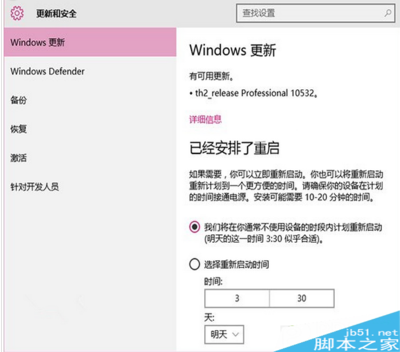
Windows 10预览版系统卸载指南
卸载前的准备工作
在开始卸载Windows 10预览版系统之前,请确保您已经备份了所有重要数据,以防在卸载过程中发生数据丢失的情况。此外,了解您的计算机是否支持从Windows 10预览版恢复到之前的操作系统版本也是非常重要的。
卸载步骤
对于双系统用户
如果您是在Windows XP/7/8等其他操作系统之上安装了Windows 10预览版,可以通过以下步骤进行卸载:
- 按下键盘上的
Win + R键,调出运行对话框,输入msconfig并按确定。 - 打开微软系统配置中心,点击“引导”选项卡。
- 找到Windows Technical Preview(即Windows 10预览版启动项),选中它,然后点击下面的“删除”。
- 右击计算机,选择属性,“高级系统设置”——“启动”选项卡里面的“故障与恢复”,单击后面的“设置”,把默认的操作系统设置为之前的系统版本。
- 格式化Windows 10预览版的安装磁盘,勾选“快速格式化”,点击“开始”。待格式化完毕,Windows 10预览版系统就卸载完成了。
对于单系统用户
如果您是单独安装了Windows 10预览版,并且想要彻底卸载它,可能需要考虑重新安装之前的操作系统或使用系统恢复功能:
- 如果您运行的是Windows 8,并且是使用ISO安装的此预览版本,则将无法卸载它,需要使用电脑附带的恢复或安装介质重新安装Windows 8。
- 如果您运行的是Windows XP、Windows Vista或Windows 7系统,则无法卸载此预览版本。若要恢复使用以前操作系统,需要从电脑随附的恢复或安装媒体重新进行安装。
注意事项
- 在卸载Windows 10预览版之前,请确保您已经备份了所有重要数据。
- 如果您使用的是Windows RT,将无法卸载Windows 10预览版,只能等到正式版推出时,将其升级为Windows 10正式版。
通过以上步骤,您应该能够成功卸载Windows 10预览版系统。如果在卸载过程中遇到任何问题,建议查阅官方文档或寻求专业技术人员的帮助。
本篇文章所含信息均从网络公开资源搜集整理,旨在为读者提供参考。尽管我们在编辑过程中力求信息的准确性和完整性,但无法对所有内容的时效性、真实性及全面性做出绝对保证。读者在阅读和使用这些信息时,应自行评估其适用性,并承担可能由此产生的风险。本网站/作者不对因信息使用不当或误解而造成的任何损失或损害承担责任。
